„TikTok“ kaip platforma yra puikus būdas sukurti savo auditoriją. „TikTok“ plėtros raktas yra nuoseklus paskelbimas, tačiau „TikTok“ nepavyko įkelti vaizdo įrašo klaidos, gali sutrukdyti tai padaryti.
Nepaisant to, kad „TikTok“ rūpinasi klaidomis ir serverio problemomis, ši problema gali atsirasti iš niekur įkeliant vaizdo įrašą ir sukelti problemų. Šiame straipsnyje rasite visus būdus, kaip ištaisyti šią klaidą.
Ištaisyti „TikTok“ nepavyko įkelti vaizdo įrašo klaidos
Daug dalykų gali neleisti jums įkelti vaizdo įrašų į „TikTok“, pvz., lėtas internetas, serverio problemos ir netgi bendruomenės gairių laikymasis. Peržiūrėkime įvairius būdus, kaip ištaisyti „TikTok“ nepavyko įkelti vaizdo įrašo klaidą-
1. Laikykitės bendruomenės gairių
„TikTok“ tinka įvairioms auditorijoms, o kad kiekvienas vartotojas turėtų gerą patirtį, jis turi tam tikras bendruomenės gaires, kurių turi laikytis kiekvienas kūrėjas. Jei vaizdo įrašas neatitiks TikTok bendruomenės gairių ir paslaugų teikimo sąlygų , negalėsite jo įkelti . Įsitikinkite, kad įkeliamas vaizdo įrašas atitinka bendruomenės gaires, ty jame nėra suaugusiesiems skirto turinio, patyčių, politinės ar religinės neapykantos ir pan.
2. Patikrinkite savo internetą
Jei norite įkelti vaizdo įrašą į „TikTok“, turite turėti stabilų interneto ryšį ir gerą įkėlimo greitį. Norėdami tai patikrinti, galite tiesiog paleisti testą SpeedTest svetainėje.
Jei jūsų internetas lėtas, turite jį ištaisyti, kad galėtumėte įkelti vaizdo įrašus į „TikTok“. Kaip laikiną sprendimą galite prisijungti prie „Wi-Fi“ tinklo ir paskelbti vaizdo įrašą platformoje.
3. Išjunkite VPN
VPN padeda saugiai naršyti internete, taip pat galite pasiekti „TikTok“ tame regione, kuriame jis uždraustas. Tačiau VPN ne tik lėtina jūsų internetą, bet ir gali sukelti problemų įkeliant vaizdo įrašą. Jei įkeldami vaizdo įrašą esate prisijungę prie VPN tinklo, atsijunkite nuo jo ir bandykite įkelti dar kartą.
4. Patikrinkite TikTok serverio problemas
Jei „TikTok“ susiduria su serverio problemomis, tai gali sukelti problemų įkeliant bet kokį vaizdo įrašą į platformą. Norėdami patikrinti, ar nėra serverio problemų, galite apsilankyti Downdetector .
Jei svetainė praneša apie bet kokią „TikTok“ serverio problemą, palaukite, kol problema bus išspręsta. Tada bandykite dar kartą po kelių valandų ir pažiūrėkite, ar galite įkelti vaizdo įrašą.
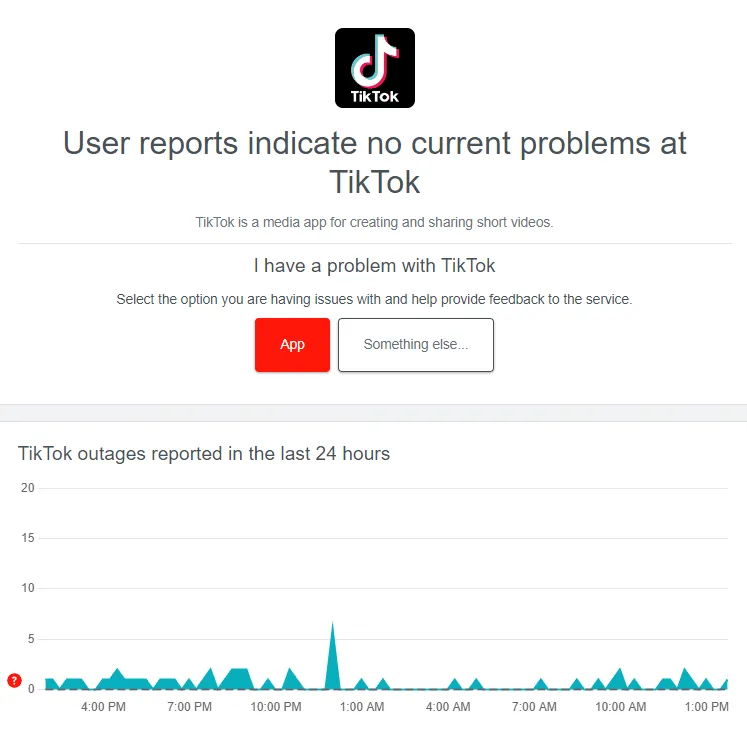
5. Iš naujo paleiskite TikTok App
„TikTok“ programos triktis gali apsunkinti vaizdo įrašų įkėlimą. Norėdami tai išspręsti, iš naujo paleiskite programą ir bandykite dar kartą.
„Android“.
- Atidarykite programų stalčių, bakstelėkite ir palaikykite TikTok programos piktogramą ir bakstelėkite mygtuką i , kad atidarytumėte programos informaciją.
- Po to bakstelėkite Force Stop .
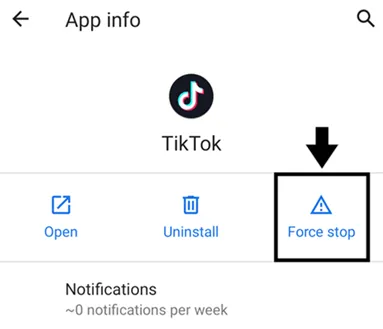
- Po kelių sekundžių paleiskite „TikTok“.
„iOS“ sistemoje
- Braukite aukštyn iš ekrano apačios ir palaikykite viduryje, kad atidarytumėte meniu Naujausios programos.
- Programų sąraše braukite aukštyn „TikTok“ programa.
- Bakstelėkite TikTok programos piktogramą, kad ją atidarytumėte.
6. Išvalykite „TikTok“ talpyklą
Sugadinti talpyklos failai gali būti dar viena priežastis, kodėl „TikTok“ nepavyko įkelti vaizdo įrašo klaidos. Išvalykite „TikTok“ talpyklą ir bandykite dar kartą įkelti vaizdo įrašą. Štai kaip tai padaryti –
- Atidarykite „TikTok“ programą ir apatiniame dešiniajame kampe bakstelėkite profilio piktogramą.
- Bakstelėkite meniu piktogramą ir pasirinkite Nustatymai ir Privatumas .
- Po to bakstelėkite Atlaisvinti vietos .
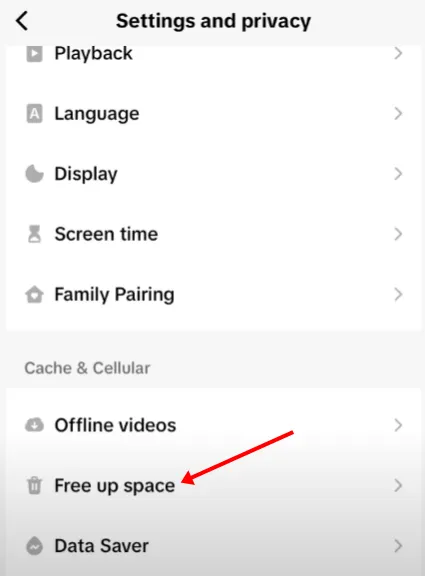
- Bakstelėkite parinktį Išvalyti , kurią matote šalia talpyklos .
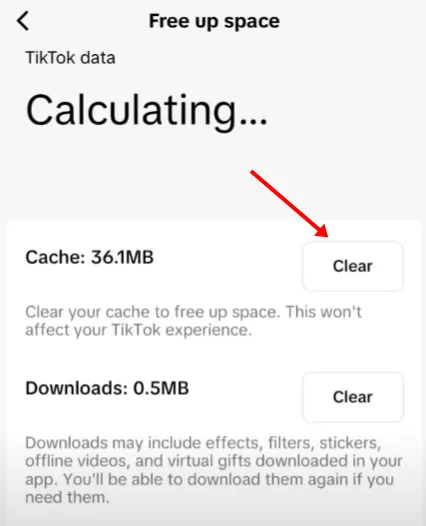
7. Patikrinkite, ar paskyra uždrausta
Patikrinkite savo paskyros būseną „TikTok“. Negalėsite įkelti vaizdo įrašų, jei jūsų paskyroje yra laikinas arba šešėlinis draudimas. Norėdami tai patikrinti, atlikite toliau nurodytus veiksmus –
- Atidarykite „TikTok“ ir apatinėje juostoje bakstelėkite gautųjų mygtuką.
- Po to bakstelėkite Veikla .
- Tai parodys, ar jūsų paskyra uždrausta, ar ne.
Negalite įkelti vaizdo įrašo į savo paskyrą, kol draudimas nebus pašalintas.
8. Atnaujinkite „TikTok“.
Kad gautumėte geriausią patirtį, „TikTok“ programėlė turi turėti naujausią turimą versiją. Jei kyla problemų įkeldami vaizdo įrašus į „TikTok“, turite atnaujinti programą ir bandyti dar kartą.
Norėdami tai padaryti, atidarykite „Play Store“ arba „App Store“ ir ieškokite „TikTok“. Pamatysite mygtuką „Atnaujinti“. Jei yra naujinimų, įdiekite jį.
9. Bandykite naudodami naršyklę arba kitą įrenginį
Tada galite pabandyti įkelti vaizdo įrašą iš „TikTok“ svetainės arba naudodami kitą įrenginį. Tiesiog atidarykite TikTok svetainę savo naršyklėje arba, jei turite kitą įrenginį, įdiekite jame TikTok. Prisijunkite prie „TikTok“ paskyros ir bandykite dar kartą įkelti vaizdo įrašą.
10. Susisiekite su „TikTok“ palaikymo komanda
Norėdami gauti geresnį palaikymą, susisiekite su „TikTok“ palaikymo komanda per „Twitter“ rankenėlę . „TikTok“ palaikymo komanda išlieka aktyvi „Twitter“ tvarkyklėje septynias dienas per savaitę nuo 8 iki 17 val. PST. Galite tiesiog pranešti jiems apie problemą, su kuria susidūrėte, naudodami „Twitter“ rankenėlę, ir jie padės jums, ką daryti toliau.
Parašykite komentarą